WPS Word文字文档更改备份文件保存位置的方法
2024-03-19 11:03:24作者:极光下载站
很多小伙伴之所以喜欢使用Wps软件对文字文档进行编辑,就是因为在wps软件中我们可以对文档的保存位置以及备份文件的保存位置进行更改,节省C盘空间。在WPS中,当我们想要将备份文件从C盘移到其它硬盘时,我们只需要点击打开文件选项,然后在“备份与恢复”的子菜单列表中刚打开备份中心选项,接着在备份中心页面中打开“本地备份设置”选项和“本地备份存放位置”选项,就能选择新的硬盘作为备份文件保存位置了。有的小伙伴可能不清楚具体的操作方法,接下来小编就来和大家分享一下WPS Word文字文档更改备份文件保存位置的方法。
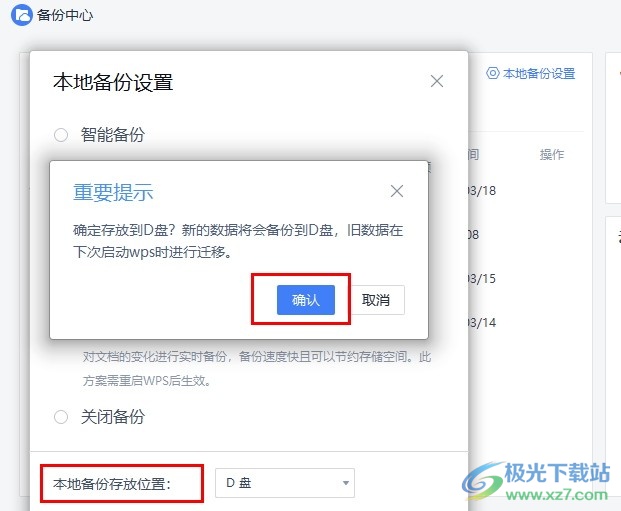
方法步骤
1、第一步,我们先点击打开WPS软件,然后在WPS软件中找到并点击打开一个需要编辑的文字文档
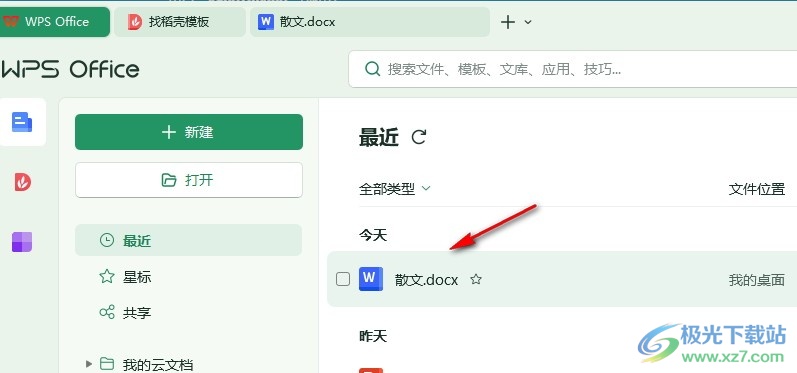
2、第二步,进入文字文档页面之后,我们在该页面中找到工具栏中的“文件”工具,打开该工具
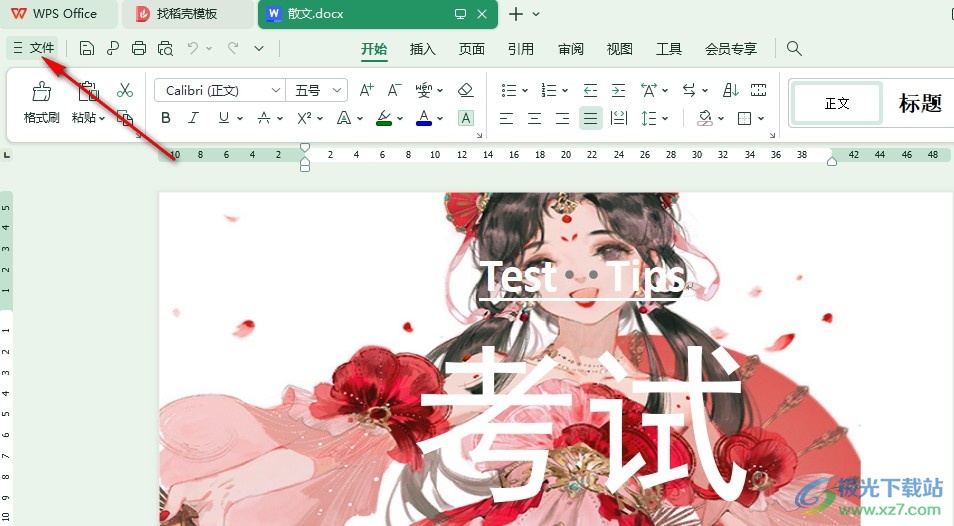
3、第三步,在文件页面中,我们先点击打开“备份与恢复”选项,再在子菜单列表中点击打开“备份中心”选项
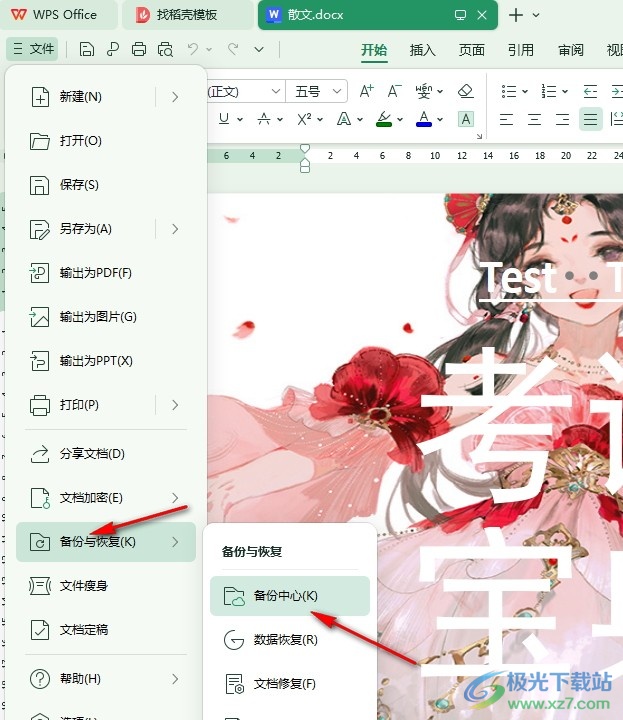
4、第四步,打开备份中心选项之后,我们在备份中心页面中点击打开“本地备份设置”选项,然后在弹框中打开“本地备份存放位置”选项
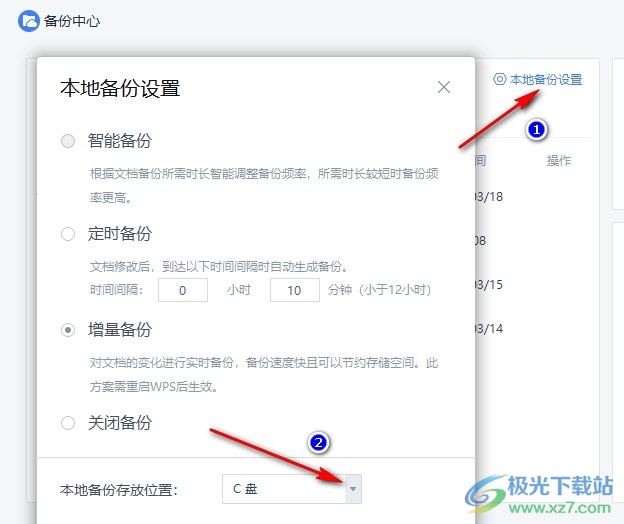
5、第五步,在“本地备份存放位置”的下拉列表中我们点击选择“D盘”选项,最后在弹框中点击确认选项即可
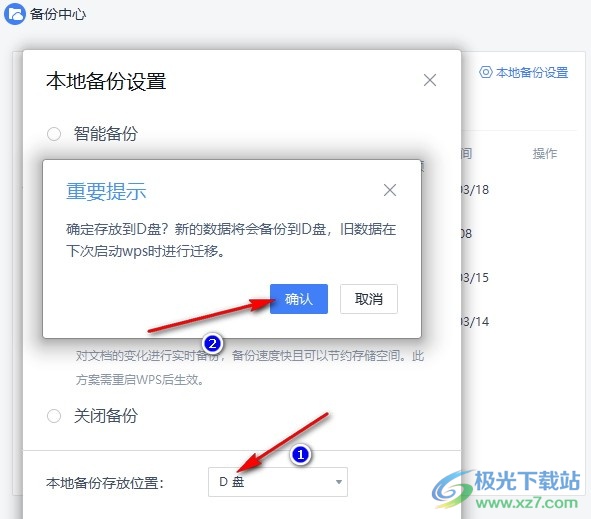
以上就是小编整理总结出的关于WPS Word文字文档更改备份文件保存位置的方法,我们在WPS中打开一个文字文档,然后在文字文档中打开备份中心弹框,接着点击打开“本地备份设置”选项和“本地备份存放位置”选项,最后在下拉列表中选择D盘选项,再在弹框中点击确定选项即可,感兴趣的小伙伴快去试试吧。
